首页 > 电脑教程
笔者教你win10系统任务栏右下角不显示QQ图标的恢复教程
2021-11-07 16:58:24 电脑教程
今天教大家一招关于win10系统任务栏右下角不显示QQ图标的解决方法,近日一些用户反映win10系统任务栏右下角不显示QQ图标这样一个现象,当我们遇到win10系统任务栏右下角不显示QQ图标这种情况该怎么办呢?我们可以 一、首先再Win10系统中,登陆QQ; 二、然后点击任务栏右下角【显示隐藏的图标】箭头,然后点击【自定义】,下面跟随小编脚步看看win10系统任务栏右下角不显示QQ图标详细的解决方法:
一、首先再Win10系统中,登陆QQ;
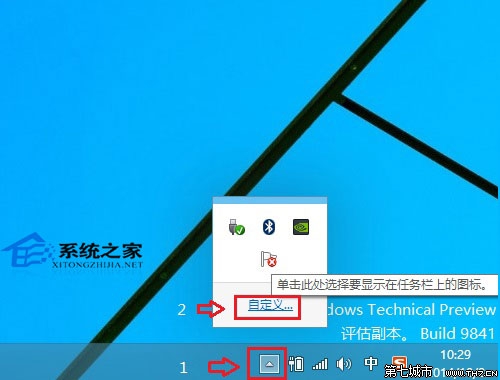
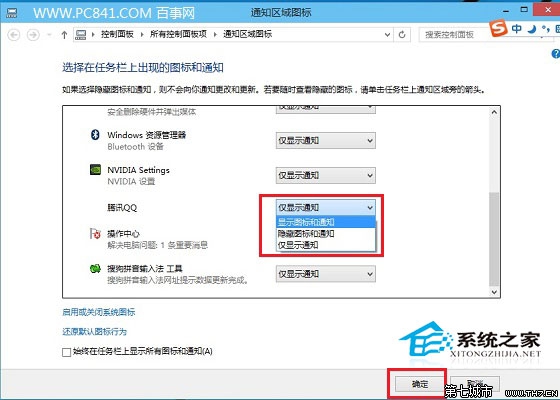
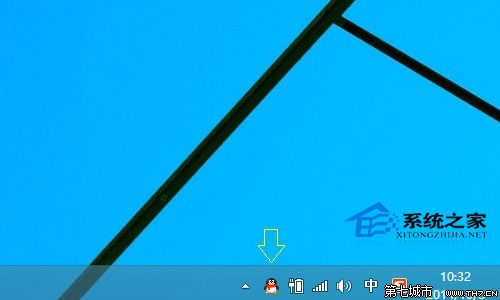
一、首先再Win10系统中,登陆QQ;
二、然后点击任务栏右下角【显示隐藏的图标】箭头,然后点击【自定义】,如下图所示:
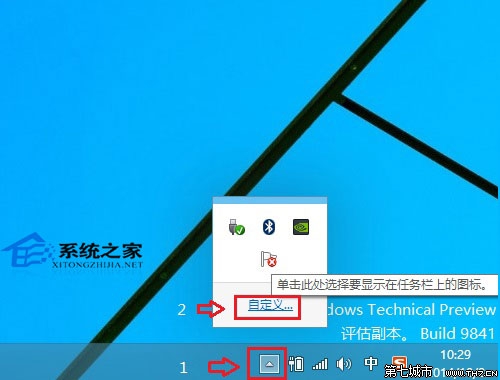
三、在弹出的“通知区域图标”界面中,找到腾讯QQ,然后将行为改为【显示图标和通知】,完成后,点击底部的“确定”,如下图所示。
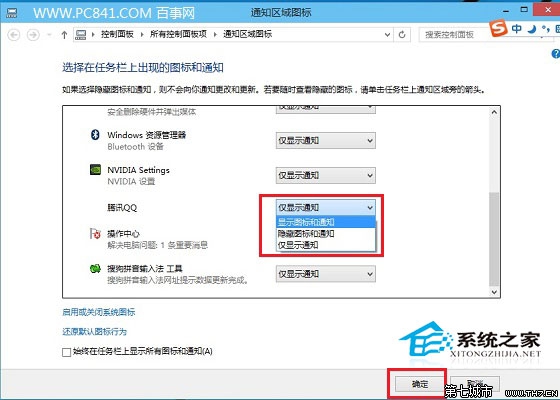
四、以上设置完成后,Win10任务栏QQ图标就显示了,如下图所示。
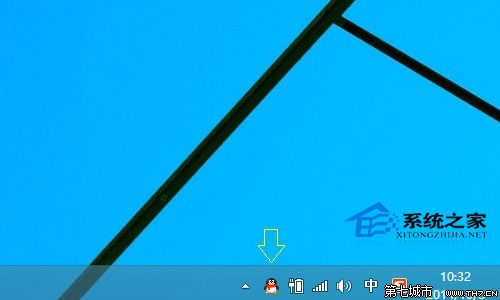
通过小编的解答,大家都知道该怎么解决win10系统任务栏右下角不显示QQ图标的解决方法了吧还有不知道怎么解决的小伙伴赶快来学习一下吧!当然方法不止这一种,更多知识等着我们去发现!
相关教程推荐
- 2021-08-18 win7任务栏颜色改不了,为什么不能更改任务栏颜
- 2021-10-30 win7语音识别安装包,win7语音识别组件安装
- 2021-07-22 win7桌面文件夹路径,win7桌面目录路径
- 2021-07-22 win7系统安全模式,win7系统安全模式修复系统
- 2021-10-01 win7安全模式进不去,win7安全模式进不去桌面
- 2021-11-07 win7绕过开机密码,win7绕过开机密码进系统
- 2021-09-24 win7怎么换桌面,win7怎么换桌面文本类型
- 2021-06-21 win7 隐藏任务栏,win7隐藏任务栏正在运行的游戏
- 2021-06-25 win7 卸载ie,win7 卸载ie浏览器无法重装
- 2021-10-29 win7系统设置密码,win7系统设置密码时间怎么设置
热门教程